Windows 7 SSD-Tweaks
Die Tage habe ich mein neues Thinkpad, welches glücklicherweise über eine SSD verfügt, eingerichtet. Bekanntlicherweise unterscheiden sich SSDs stark von herkömmlichen Festplatten, weswegen es sich empfiehlt die ein oder andere Anpassung vorzunehmen, um die Lebenszeit des luxoriösen Flashspeichers zu maximieren.
Auslagerungsdatei
Jede Windows-Installation legt eine Auslagerungsdatei an, die dazu verwendet wird, RAM-Inhalte auszulagern, wenn dies erforderlich ist (beispielsweise weil die Kapazität des Arbeitsspeichers erschöpft ist). Diese Datei liegt standardmäßig auf dem selben Volume wie Windows - in meinem Fall die SSD. Anstatt eines optischen Laufwerks verwende ich einen SATA-Adapter, der eine zweite Festplatte anbindet. Auf dieser Festplatte habe ich eine dedizierte Partition angelegt, die als Auslagerungsdatei dienen soll.
In den erweiterten Systemeinstellungen (Start -> Rechtsklick auf Computer -> Eigenschaften -> Erweiterte Systemeinstellungen) findet sich unterhalb des Reiters "Erweitert" eine Rubrik "Leistung. Mit einem Klick auf "Einstellungen" öffnet sich ein weiterer Dialog, in welchem sich ebenfalls eine Kategorie "Erweitert" befindet. Mit einem Klick auf "Ändern..." in der Rubrik "Virtueller Arbeitsspeicher" kann die Auslagerungsdatei angepasst und verschoben werden. Die Auslagerungsdatei für Laufwerk C: wird also deaktiviert und dafür eine möglichst große Datei auf der dedizierten Partition angelegt.
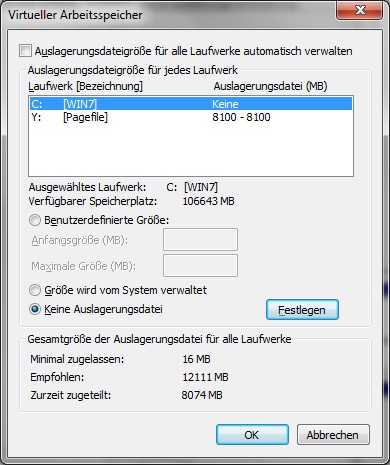
Nach einem Klick auf "OK" werden die Änderungen sofort übernommen.
Defragmentierung
Windows 7 analysiert in regelmäßigen Abständen alle Festplatten und defragmentiert sie ggf. Auf einer SSD richtet das Defragmentieren mehr Schaden als Nutzen an, da eine SSD ohnehin selbstständig seine Blöcke bei nachlassender Qualität reallokiert.
Zumindest für die interne SSD sollte die Defragmentierung deaktiviert werden. Durch Starten des Defragmentierungsassistenten (Rechtsklick auf eine Festplatte im Explorer => "Tools" => "Jetzt defragmentieren...") können auch die Einstellungen geändert werden:
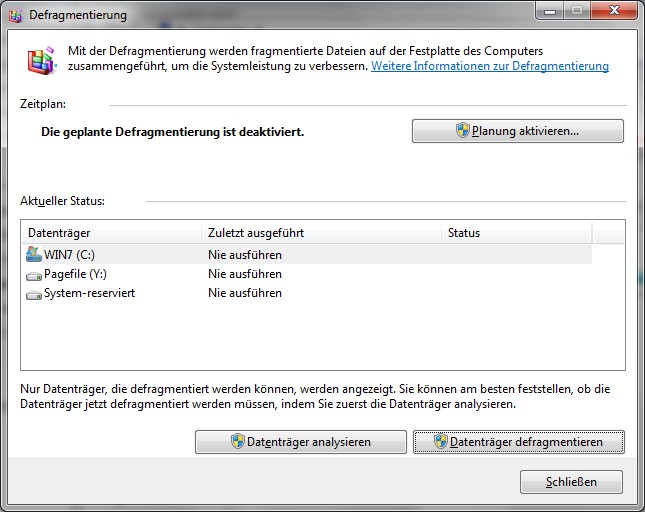
TRIM-Funktionalität überprüfen
Der TRIM-Befehl wird von SSDs verwendet, um defekte Blöcke neu zu allokieren. So wird die Lebensdauer der SSD verlängert. Dieser Befehl muss vom entsprechenden Controller-/Chipsatz-Treiber unterstützt werden. Überprüfen kann man das, indem man das folgende Kommando absetzt.
1C:\Windows\system32>fsutil behavior query DisableDeleteNotify
2DisableDeleteNotify = 0
Ist in der Ausgabe eine 0 zu erkennen, so wird TRIM unterstützt. Ist das nicht der Fall, sollten die Chipsatz-, Festplatten- und Controller-Treiber aktualisiert werden.
Superfetching / Prefetching deaktivieren
Superfetching dient zur Performance-Optimierung durch Ablage von häufig verwendeten Programmen in einem Cache. Bei einer SSD bringt das nicht sonderlich viel und schadet der SSD auch. Prefetching sortiert Startdateien, sodass sie von Festplatten schneller aufgerufen werden können - auch die Optimierung bringt auf einem flinken Flashspeicher nicht sonderlich viel.
Superfetch wird durch einen gleichnamigen Dienst kontrolliert - dieser kann einfach deaktiviert werden:
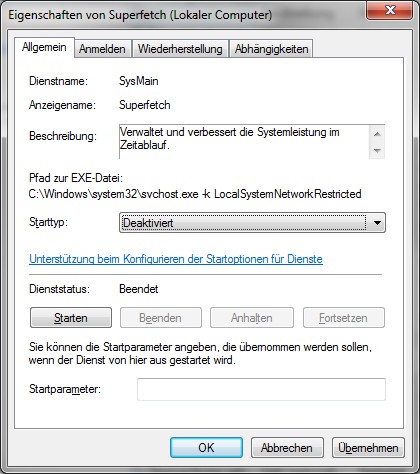
Um Prefetching zu deaktivieren, muss der folgende Wert in der Registry auf 0 gesetzt werden: HKEY_LOCAL_MACHINE\SYSTEM\CurrentControlSet\Control\Session Manager\Memory Management\Prefetch\EnablePrefetcher:
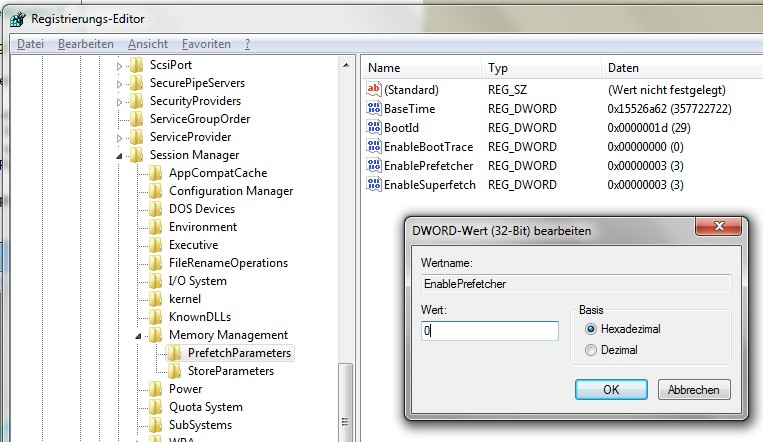
Ruhezustand deaktivieren
Da der Ruhezustand bei einer SSD ohnehin keinen nennenswerten Vorteil bringt, empfiehlt es sich, diesen zu deaktivieren:
1C:\Windows\system32>powercfg -H off
Dieser Vorgang schont nicht nur die SSD, sondern gibt auch Speicher auf der SSD frei.